Wie behebt man auf dem Mac Probleme mit dem HP-Drucker?
Problem: Hallo, ich brauche dringend Hilfe. Ich nutze meinen Drucker der Marke HP Laserjet Pro 400 schon sehr lange. Nun hat er aber plötzlich aufgehört zu funktionieren. Anstatt Dokumente auszudrucken, zeigt Gatekeeper mir die Warnung „HPDeviceMonitoring.framework“ beschädigt deinen Computer. Schadsoftware bei Apple melden“. Ist tatsächlich Schadsoftware in meinen Computer gelangt, oder stimmt etwas mit meinem Drucker nicht?
Akzeptierte Antwort
Nutzer von macOS (Catalina oder Mojave) klagen neuerdings über ein alarmierendes Pop-up auf ihrem Mac, dass bei der Nutzung ihres HP-Druckers auftritt. Der überwiegenden Mehrheit der Berichte zufolge funktioniert die Druckersoftware einfach nicht mehr und zeigt eine Warnung darüber an, dass hpPostProcessing.bundle den Computer beschädigt und diese Schadsoftware Apple gemeldet werden kann. Das Problem scheint bei älteren Mac-Versionen, wie z.B. High Sierra, nicht vorzukommen.
Verständlicherweise waren viele Betroffene voller Sorge, nicht nur, weil der HP-Drucker nicht mehr funktioniert, sondern auch, weil eventuell ein Virus in das Gerät eingedrungen ist. In der Tat gab es viele Fälle, in denen die Meldung „beschädigt deinen Computer“ (EN- Will damage your computer) mit Malware-Infektionen in Verbindung gebracht wird. Im Grunde erkennt Gatekeeper jede unzulässige Software und Komponente und kennzeichnet sie als potenziell bösartig.
Also, wurde nun die HP-Druckersoftware infiziert? Höchstwahrscheinlich nicht. Um den Drucker in seinem vollen Funktionsumfang nutzen zu können, muss ein Treiber installiert werden. Ursache für die Fehlermeldung scheint wohl ein zurückgezogenes Zertifikat des Treibers zu sein.
Wenn Sie also macOS Catalina oder Mojave verwenden und Ihr HP-Drucker nicht funktioniert, kann es sein, dass Sie Warnungen im Zusammenhang mit diesen Prozessen erhalten:
- hpPostProcessing.bundle
- hpdm.framework
- HPDeviceMonitoring.framework
- ProductImprovementStudy.hptask
- FaxArchive.task
- ScanEventHandler.app
- hpPostProcessing.bundle
- hplaserjetzjs.bundle
- commandtohp.filter
- hpraster.bundle
- ScanEventHandler.app
- commandtohp.filter
Obwohl das Problem häufig mit dem zurückgezogenen Treiberzertifikat zusammenhängt und man lediglich warten muss, bis HP eine neue Treibersoftware mit einem gültigen Zertifikat veröffentlicht hat, gibt es eine Möglichkeit, die Probleme mit dem Drucker zu beheben. Sie müssen hierfür den aktuellen Drucker deinstallieren und den generischen Treiber verwenden.

Mit anderen Worten: Wenn Sie das „HPDeviceMonitoring.framework“ beschädigt deinen Computer. Schadsoftware bei Apple melden“ und ähnliche Pop-ups beseitigen möchten, müssen Sie die aktuellen Treiber des Druckers deinstallieren und vorübergehend generische Treiber installieren. Anschließend sollte der HP-Drucker wieder betriebsbereit sein.
Als Vorsichtsmaßnahme raten wir außerdem einen vollständigen Systemscan mit FortectMac Washing Machine X9 oder einem anderen AntiVirus durchzuführen, um sicherzustellen, dass sich wirklich keine Malware auf dem Mac versteckt. Hiermit entfernen Sie außerdem Scareware, Adware, potenziell unerwünschte Programme und andere Schadprogramme, die sich ohne Ihr Wissen auf dem Gerät eingeschlichen haben könnten.
Schritt 1. Deinstallieren Sie Ihren HP-Drucker
In dem ersten Schritt sollten Sie Ihren aktuellen HP-Drucker auf dem Mac löschen. So geht's:
- Klicken Sie auf das Apple-Menü und wählen Sie Systemeinstellungen
- Wählen Sie Drucker & Scanner
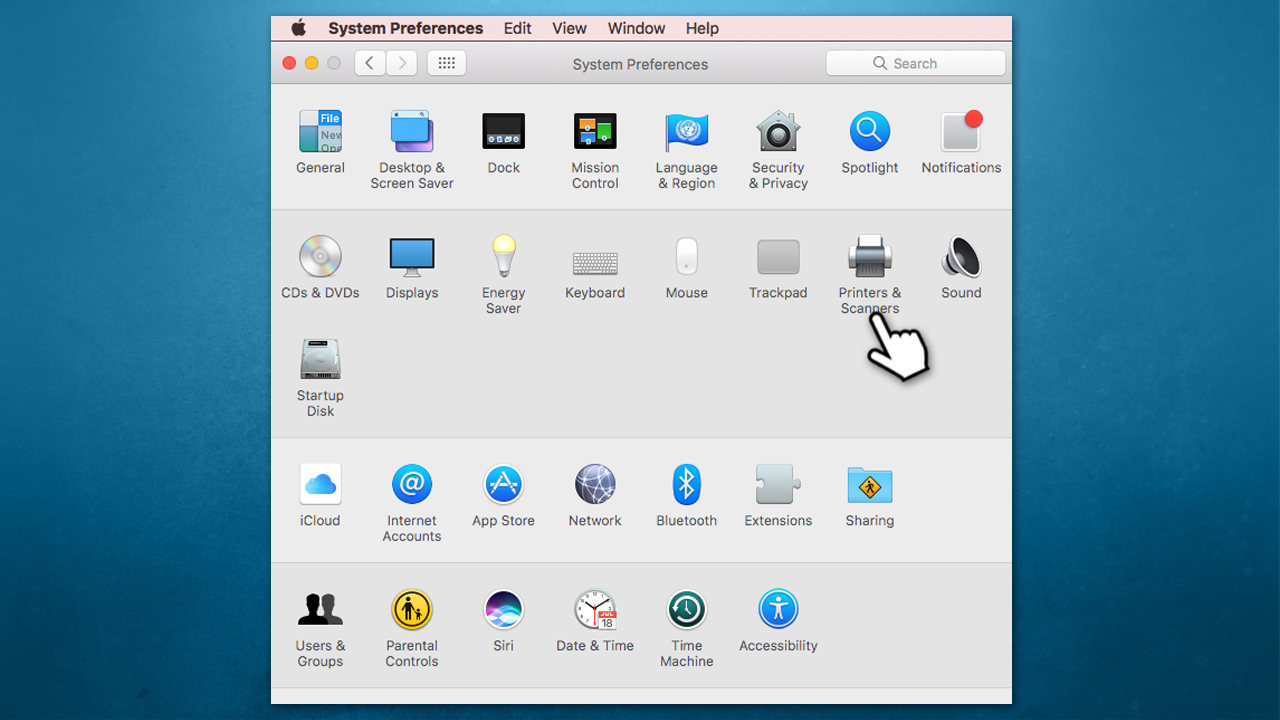
- Wählen Sie Ihren HP-Drucker aus, indem Sie ihn einmal anklicken
- Klicken Sie auf den Entfernen-Button „—„
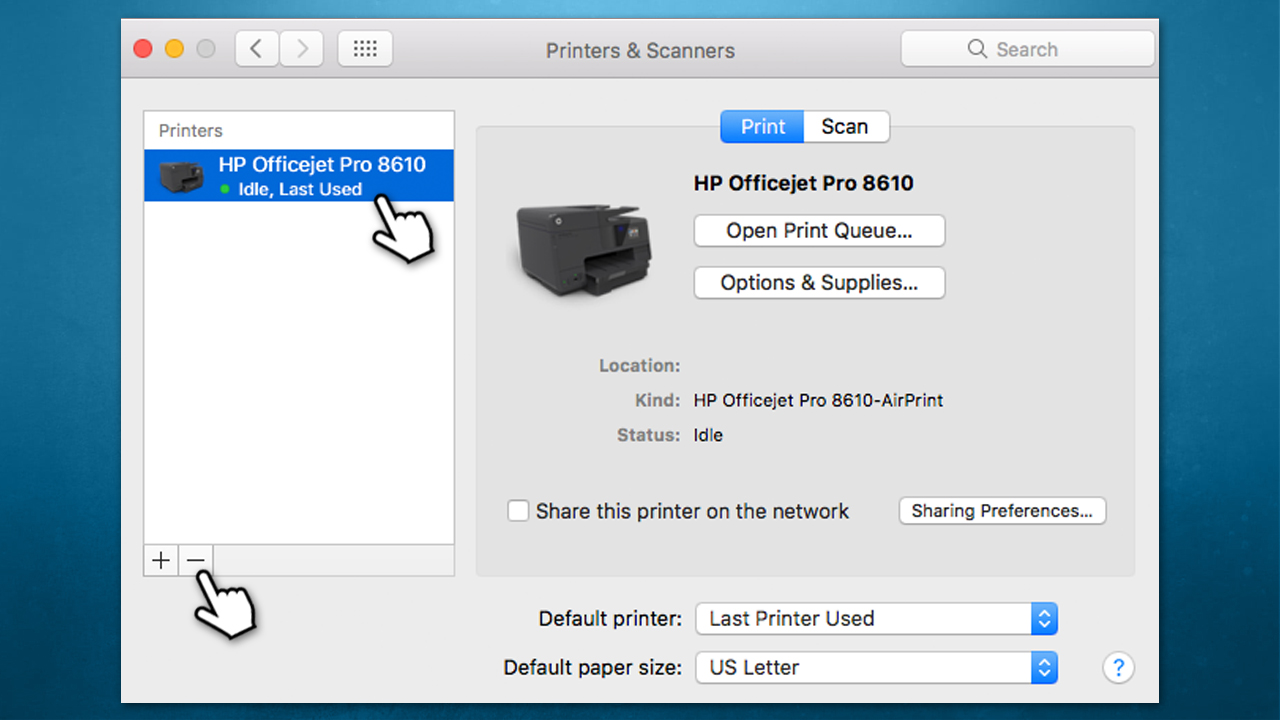
- Bestätigen Sie mit Drucker löschen
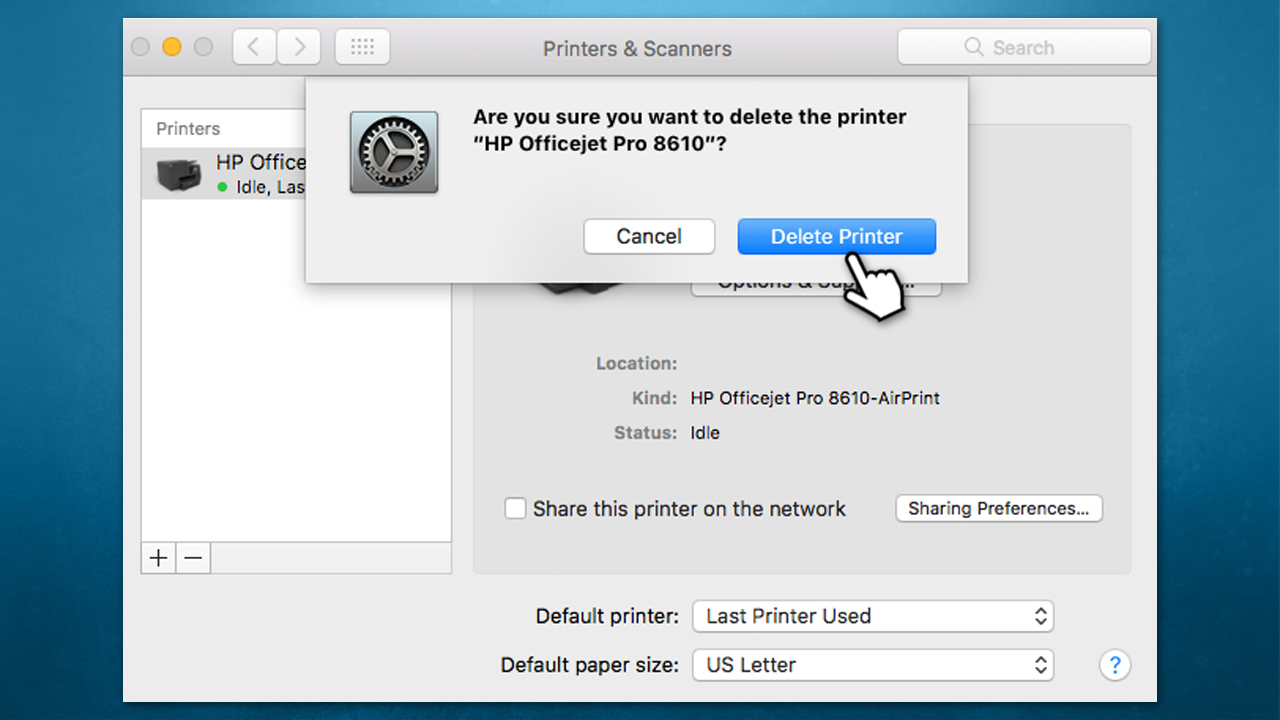
Schritt 2. Löschen Sie den HP-Ordner
Zuerst sollten Sie sicherstellen, dass Sie den Ordner Library anzeigen können:
- Öffnen Sie den Finder und klicken Sie auf Darstellung > Darstellungsoptionen einblenden
- Setzen Sie ein Häkchen bei Ordner „Library“ anzeigen
- Klicken Sie dann auf Gehe zu und wählen Sie Gehe zum Ordner
- Geben Sie ~/Library ein und klicken Sie auf Öffnen
- Wählen Sie Printers
- Löschen Sie den Ordner HP
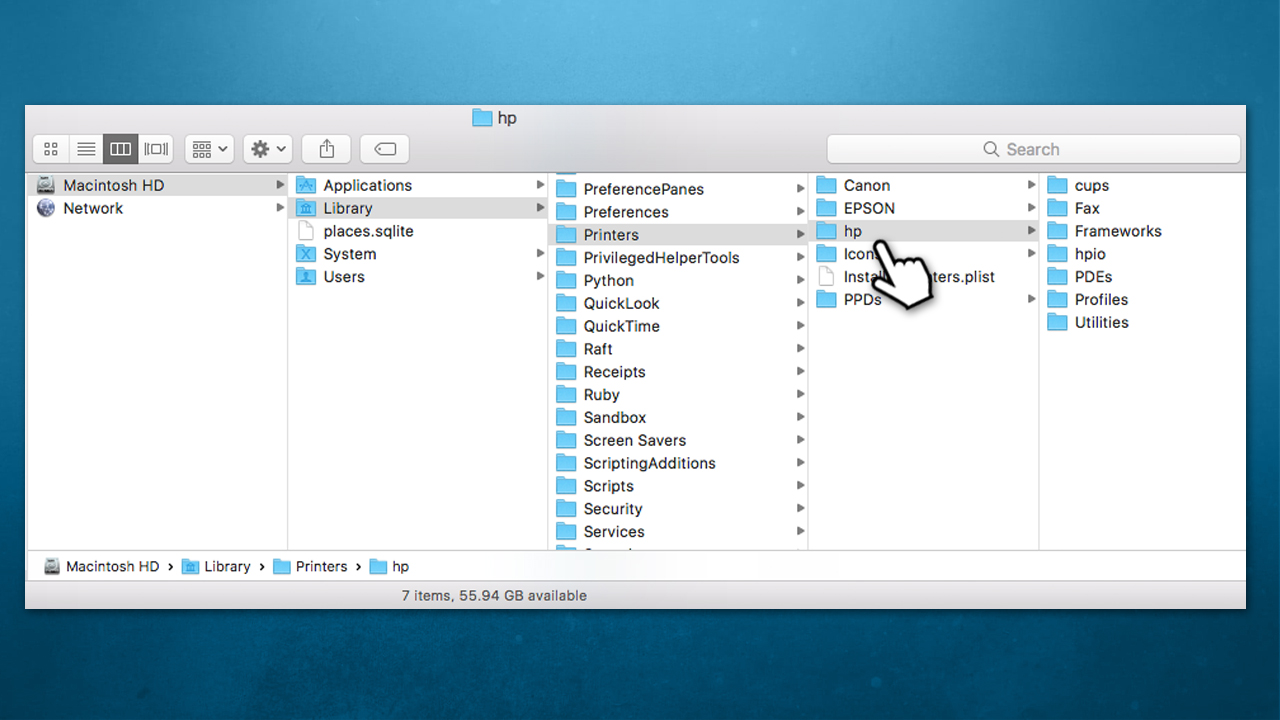
Schritt 3. Installieren Sie den generischen Druckertreiber, um Druckerprobleme mit HP-Geräten unter macOS zu beheben
Es handelt sich hierbei nur um eine vorübergehende Behebung des Problems, da HP letztendlich wieder funktionierende Treiber freigeben wird, die mit den neuesten Versionen von macOS, einschließlich Catalina, kompatibel sind.
- Laden Sie die Software HP Easy Admin von der HP-Webseite herunter [oder über diesen direkten Downloadlink]
- Sollte Chrome den Download blockieren, können Sie auf den Pfeil neben dem Download klicken und Behalten wählen
- Führen Sie einen Doppelklick auf den Ordner HP_Easy_Admin.app aus, um ihn zu extrahieren
- Akzeptieren Sie die Lizenzvereinbarung
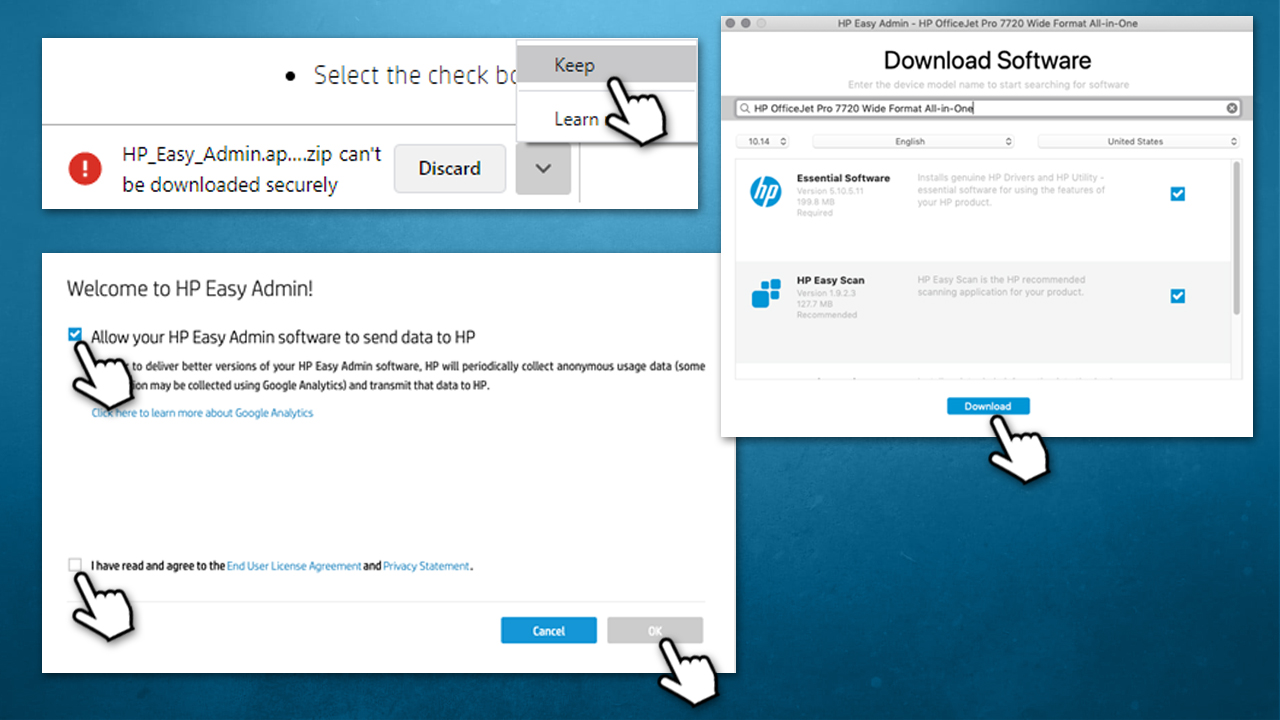
- Wählen Sie das Modell Ihres Druckers aus
- Legen Sie nun die gewünschte Sprache, Land usw. fest
- Selektieren Sie Erforderliche Software und HP Easy Scan
- Klicken Sie auf Herunterladen
Hoffentlich konnte Ihnen dies bei der Behebung des Druckerproblems helfen, zumindest bis HP einen zertifizierten Treiber veröffentlicht.
Reparieren Sie die Fehler automatisch
Das Team von sichernpc.de gibt sein Bestes, um Nutzern zu helfen die beste Lösung für das Beseitigen ihrer Fehler zu finden. Wenn Sie sich nicht mit manuellen Reparaturmethoden abmühen möchten, benutzen Sie bitte eine Software, die dies automatisch für Sie erledigt. Alle empfohlenen Produkte wurden durch unsere Fachleute geprüft und für wirksam anerkannt. Die Tools, die Sie für Ihren Fehler verwenden können, sind im Folgenden aufgelistet:
garantierte
Zufriedenheit
Verhindern Sie, dass Webseiten, Internetanbieter und andere Parteien Sie ausspionieren
Um völlig anonym zu bleiben und zu verhindern, dass Ihr Internetanbieter und Staaten Sie ausspionieren, empfehlen wir das VPN Private Internet Access zu verwenden. Es ermöglicht sich auf völlig anonyme Weise mit dem Internet zu verbinden, indem es alle Informationen verschlüsselt und Tracker, Werbung, sowie bösartige Inhalte blockiert. Am wichtigsten ist jedoch, dass Sie illegale Überwachungsaktivitäten stoppen, die die NSA und andere Regierungsinstitutionen hinterrücks durchführen.
Verloren gegangene Dateien schnell wiederherstellen
Bei der Nutzung des Computers können zu jeder Zeit unvorhergesehene Umstände eintreten: Der Computer könnte durch einen Stromausfall oder einen Bluescreen abschalten, oder er startet aufgrund eines neuen Updates neu, während Sie für ein paar Minuten weg waren. Hierdurch können Schularbeiten, wichtige Dokumente und andere Daten verloren gehen. Um diese Dateien wiederherzustellen, können Sie Data Recovery Pro verwenden – es durchsucht auf der Festplatte vorhandene Kopien der Dateien und stellt sie zügig wieder her.



Weitere Informationen zum Problem: "Wie behebt man auf dem Mac Probleme mit dem HP-Drucker?"
Du musst angemeldet sein, um einen Kommentar abzugeben.